Arbeiten Sie intelligenter mit dem PDFelement-Benutzerhandbuch
Organisieren von PDF auf iOS - PDF rotieren
PDFelement für iOS macht mit seinem intuitiven Tool zum Rotieren von Dokumenten Schluss mit Ausrichtungsproblemen. Damit können Sie schnell umgedrehte Seiten korrigieren oder den Blickwinkel für optimale Lesbarkeit anpassen - perfekt für gescannte Dokumente und professionelle Berichte.
Funktionen der Rotation:
- Inkrementelle Rotation um 90° (im Uhrzeigersinn/gegen den Uhrzeigersinn)
- Einzelne Seiten oder ganze Dokumente rotieren
- Echtzeit-Vorschau der Änderungen
- Bewahrt die Qualität der Originaldokumente
- Rückgängig-Option für versehentliche Rotationen
Schritt 1: Zugriff auf die Tools zur Seitenorganisation
- Öffnen Sie Ihr PDF-Dokument
- Tippen Sie auf das Symbol „Seiten organisieren“ (oben links)
- Sehen Sie sich alle Seiten im Thumbnail-Raster an
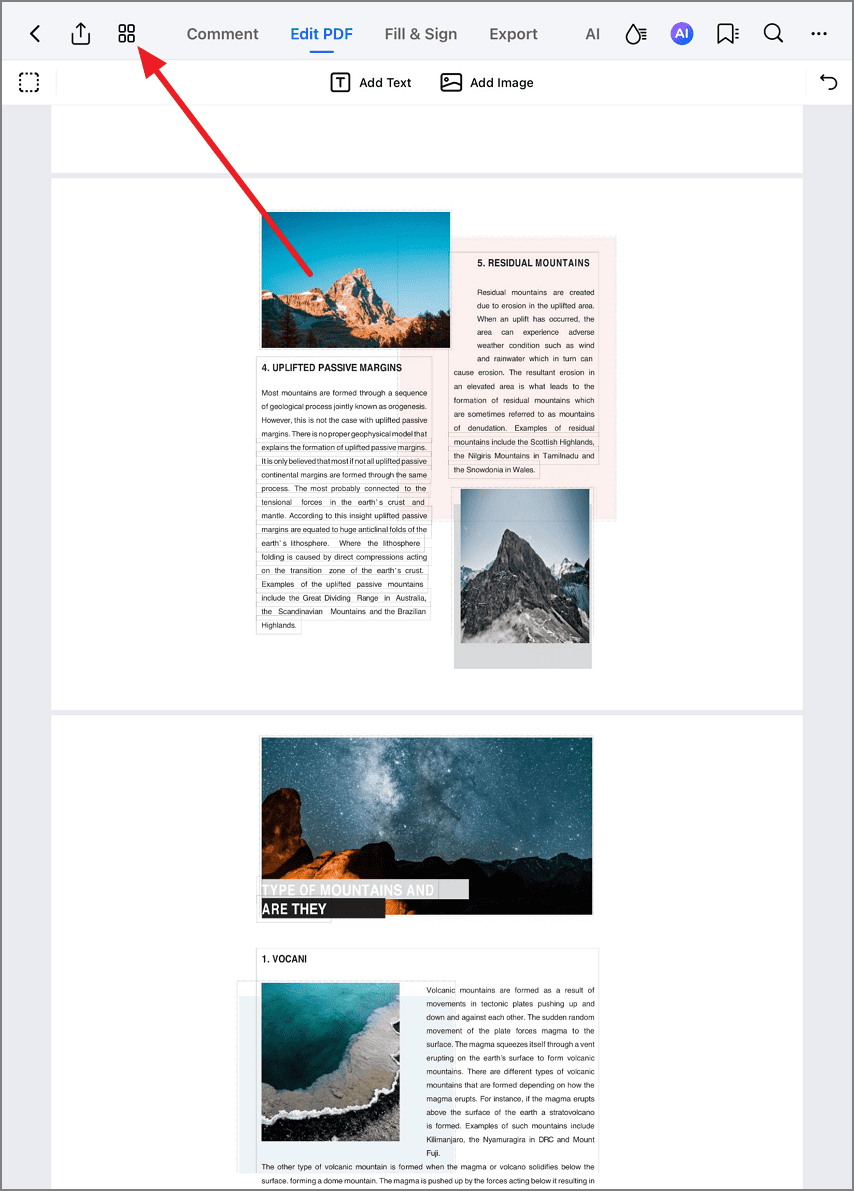
Zugriff auf die Tools zum Rotieren von Seiten
Schritt 2: Ausgewählte Seiten rotieren
- Wählen Sie die Zielseite(n)
- Tippen Sie auf die „Rotieren“ Schaltfläche
- Wählen Sie die Rotationsrichtung:
- Im Uhrzeigersinn (Pfeil nach rechts)
- Gegen den Uhrzeigersinn (Pfeil nach links)
- Wiederholen Sie das Tippen für 90°-Schritte
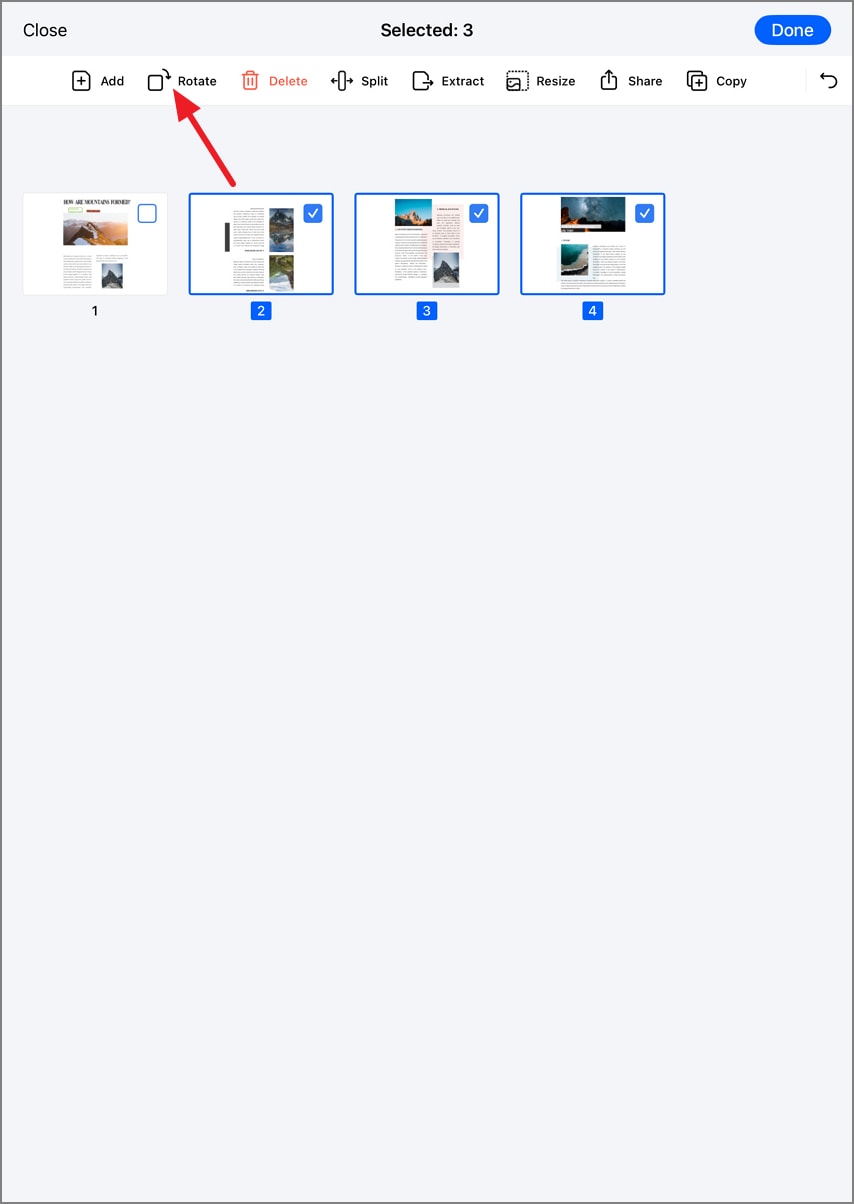
Anwendung der Rotation auf ausgewählte Seiten
Schritt 3: Bestätigen und Speichern der Änderungen
- Überprüfen Sie die rotierten Seiten in der Vorschau
- Tippen Sie zum Finalisieren auf „Fertig“ (oben rechts)
- Das Dokument wird automatisch mit neuer Ausrichtung gespeichert
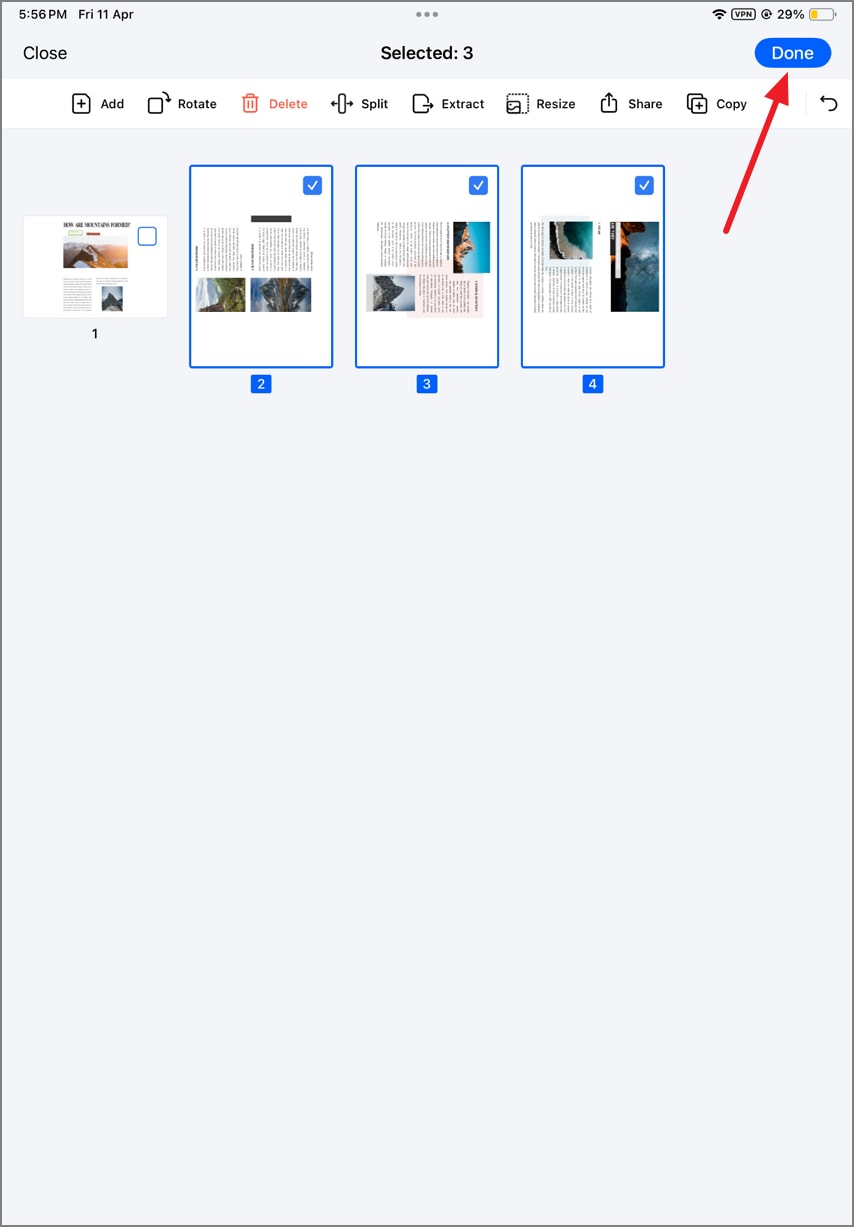
Finalisierung der Rotationsänderungen
Profi-Tipp: Verwenden Sie bei gescannten Dokumenten mit unterschiedlichen Ausrichtungen die Mehrfachauswahl, um zunächst alle betroffenen Seiten auszuwählen und dann eine einheitliche Rotation auf alle ausgewählten Seiten gleichzeitig anzuwenden. Die Rotationsgriffe erscheinen nur, wenn Seiten ausgewählt sind.

